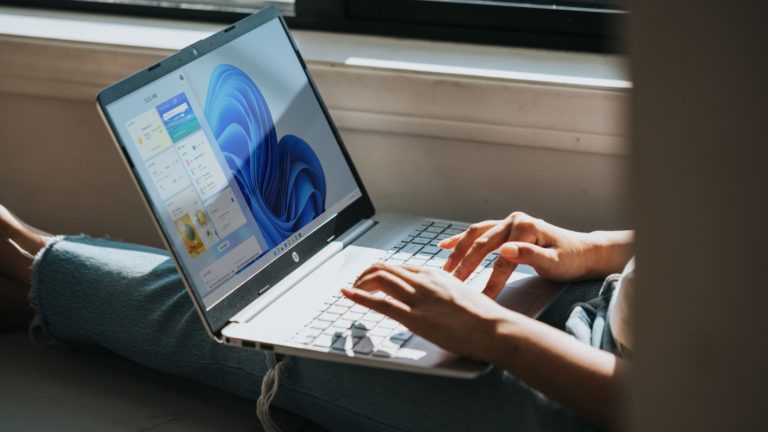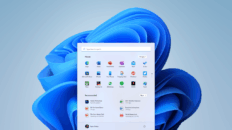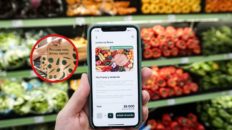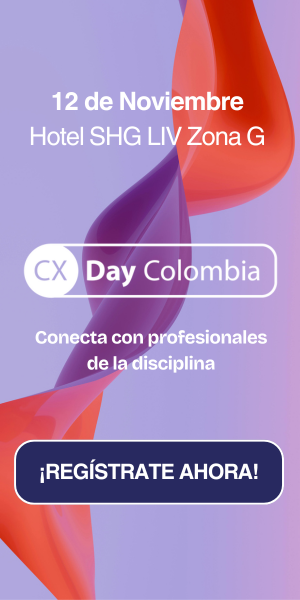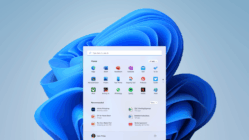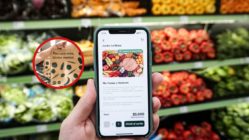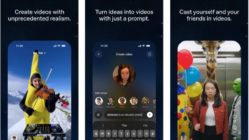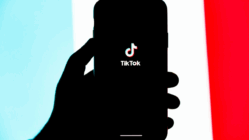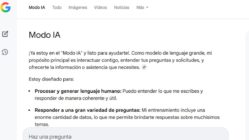Aunque Windows 10 seguirá recibiendo soporte hasta octubre de 2025, muchos usuarios quieren anticiparse al cambio y aprovechar las mejoras de Windows 11 sin pagar por una licencia nueva. Lo cierto es que existen tres métodos oficiales para hacerlo gratis, además de una opción adicional, no recomendada por Microsoft, para quienes tienen equipos antiguos que no cumplen los requisitos.
A continuación, explicamos cómo funciona cada alternativa, qué ventajas ofrece y qué precauciones deberías tener antes de dar el salto al nuevo sistema operativo.
1. Actualización automática desde Windows Update
La vía más sencilla es esperar la actualización oficial que Microsoft envía de manera progresiva a los equipos compatibles. Si tu computador cumple con los requisitos mínimos —procesador de 64 bits, módulo TPM 2.0 y arranque seguro habilitado—, la opción aparecerá directamente en la sección de Windows Update.
Solo es necesario ir a Configuración → Actualización y seguridad → Windows Update y hacer clic en “Buscar actualizaciones”. Si la instalación está disponible, podrás descargarla e instalarla sin perder tus archivos ni configuraciones.
Este método tiene la ventaja de ser completamente seguro y controlado por Microsoft. Sin embargo, no todos los equipos reciben la actualización al mismo tiempo, y los usuarios con procesadores antiguos podrían tener que esperar más de lo deseado. En ese caso, hay otras opciones que permiten acelerar el proceso.
2. Asistente de instalación de Windows 11
Si la actualización no aparece de forma automática, el Asistente de instalación es la herramienta más práctica para iniciar el proceso manualmente. Este programa, desarrollado por Microsoft, descarga el instalador completo y guía paso a paso la migración desde Windows 10.
Tras ejecutarlo, la aplicación verifica si el hardware cumple con los requisitos y, de ser así, procede a instalar Windows 11 conservando programas, archivos y preferencias del usuario. Durante la descarga e instalación, puedes seguir usando tu equipo sin interrupciones.
Entre sus ventajas está la rapidez y la facilidad de uso, ideal para quienes prefieren no crear medios de instalación ni esperar al despliegue por fases. No obstante, el asistente no funciona en dispositivos con procesadores ARM y rechazará la instalación si detecta que el equipo no cumple con los requisitos esenciales.
3. Herramienta de creación de medios de Microsoft
La tercera opción permite crear un medio de instalación, ya sea una memoria USB o una imagen ISO, para realizar la actualización o una instalación limpia del sistema. Esta alternativa es útil si deseas instalar Windows 11 en varios equipos o empezar desde cero.
El proceso consiste en ejecutar la herramienta, elegir el idioma y la edición del sistema, y luego seleccionar si deseas grabar los archivos en una memoria USB (mínimo de 8 GB) o generar una imagen ISO que podrás montar más adelante. Al finalizar, basta con ejecutar el archivo setup.exe desde el medio creado para comenzar la actualización.
Esta opción ofrece un mayor control sobre la instalación y permite preparar copias de seguridad antes de iniciar el proceso. Sin embargo, requiere mayor precaución: si el equipo no cumple con los requisitos, podrían presentarse errores o fallos durante la configuración. Microsoft también ha reportado que, en algunos casos, la herramienta puede cerrarse de forma inesperada, aunque trabaja en corregirlo.
La alternativa no oficial: actualizar un PC incompatible
Para quienes usan equipos que no cumplen los requisitos técnicos, existen métodos no oficiales que permiten instalar Windows 11 modificando los archivos de instalación o eliminando las verificaciones de hardware. Estos procedimientos, aunque populares entre usuarios avanzados, no cuentan con soporte de Microsoft y pueden generar inestabilidad o impedir la recepción de futuras actualizaciones de seguridad.
Algunos de estos métodos implican editar el registro del sistema o usar herramientas externas que omiten las comprobaciones de TPM 2.0 y procesador. Si bien funcionan en muchos casos, deben usarse con cautela: el riesgo de pérdida de datos o incompatibilidades es alto. La recomendación es siempre hacer una copia de seguridad completa antes de intentar cualquier modificación.
¿Qué debes tener en cuenta antes de actualizar?
Independientemente del método elegido, conviene verificar que el equipo cumple con los requisitos básicos: TPM 2.0 activo, arranque seguro habilitado, procesador compatible, mínimo de 4 GB de RAM y 64 GB de almacenamiento libre. También es importante tener todos los controladores actualizados y hacer una copia de seguridad de los archivos más importantes.
Actualizar a Windows 11 puede mejorar el rendimiento y la seguridad, además de ofrecer un diseño más moderno y nuevas funciones enfocadas en productividad. Pero el cambio debe hacerse de manera informada: no todas las PCs están preparadas y, en algunos casos, es preferible mantenerse en Windows 10 hasta agotar su ciclo de soporte.
Con cualquiera de estos métodos, puedes extender la vida útil de tu equipo o prepararte para el salto a la nueva generación de Windows sin pagar por una licencia nueva.